Chuẩn bị thông tin trong bản vẽ AutoCAD
Bước 1: Giữ bản vẽ chính
- Trước tiên, chúng ta sẽ giữ lại các bản vẽ chính cần thiết cho việc dựng hình SketchUp: mặt bằng, mặt đứng, mặt cắt
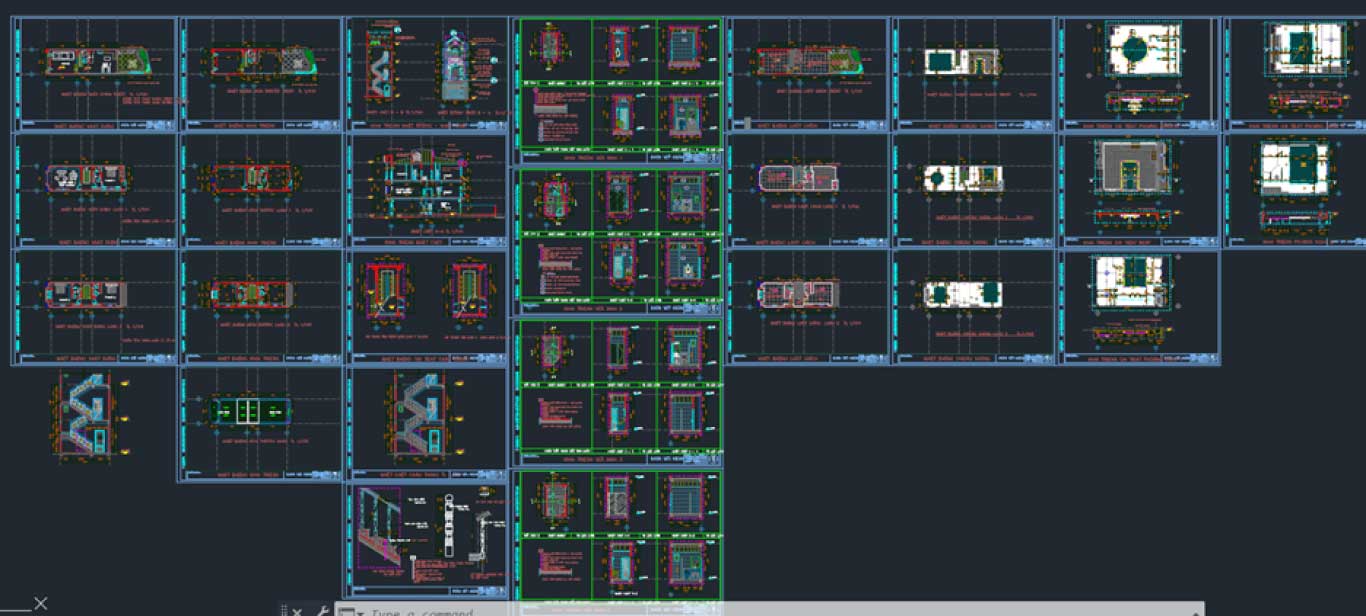
Bước 2: Lọc lại thông tin trước khi chuyển CAD sang SketchUp
- Sau đó, cần lọc lại thông tin trước khi đưa bản vẽ CAD qua SU để bản vẽ trở nên gọn gàng hơn.
- Loại bỏ các nét: DIM (ghi kích thước), nét thể hiện phần mặt cắt, nét thể hiện phần nội thất, nét thể hiện phần ghi chú, nét đánh cote cao độ, cửa và các nội thất khác, các layer hatch vật liệu tường,…
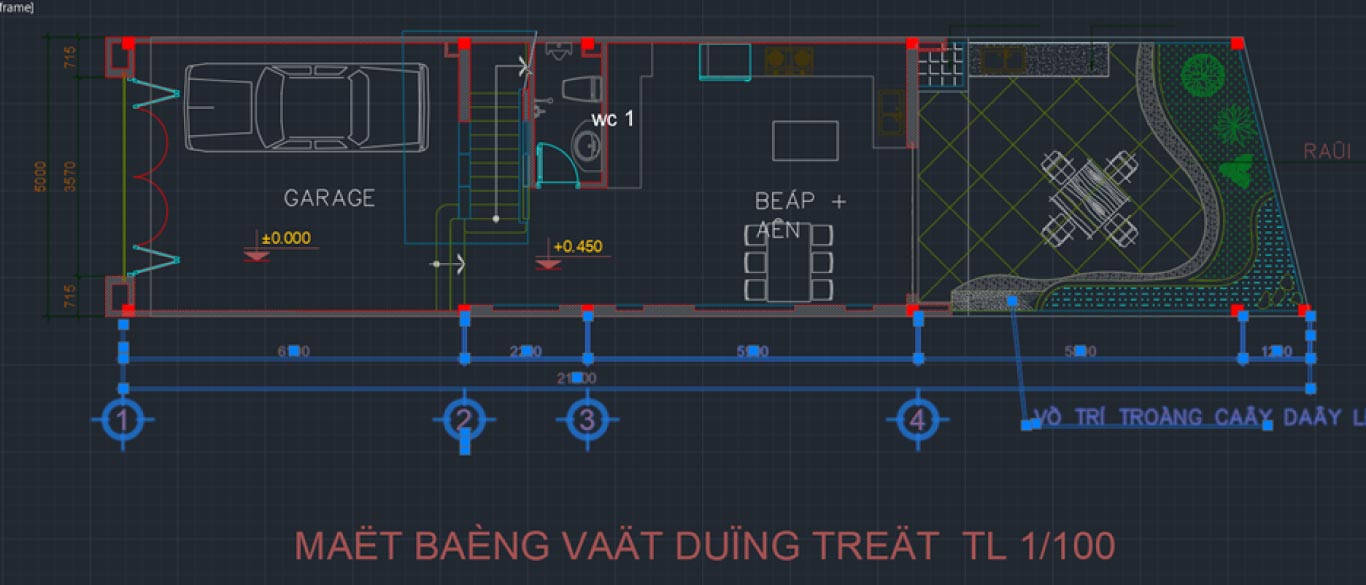
- Giữ lại các nét: Tường, nét thấy thể hiện phân cote cao độ.
- Bản vẽ xuất sang SU càng đơn giản thì càng dễ vẽ.
Bước 3: Copy ảnh mặt bằng ra file riêng
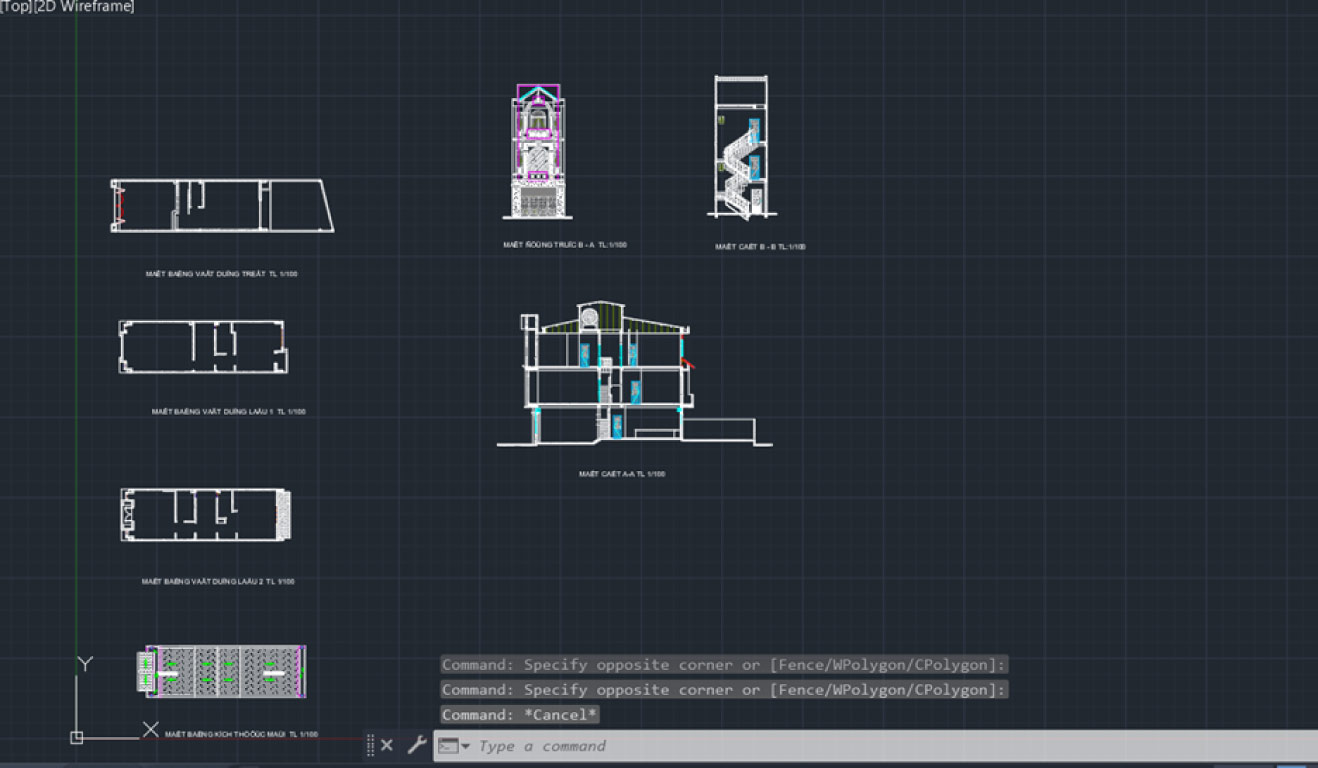
Các bản vẽ được đưa sang một file AutoCAD mới
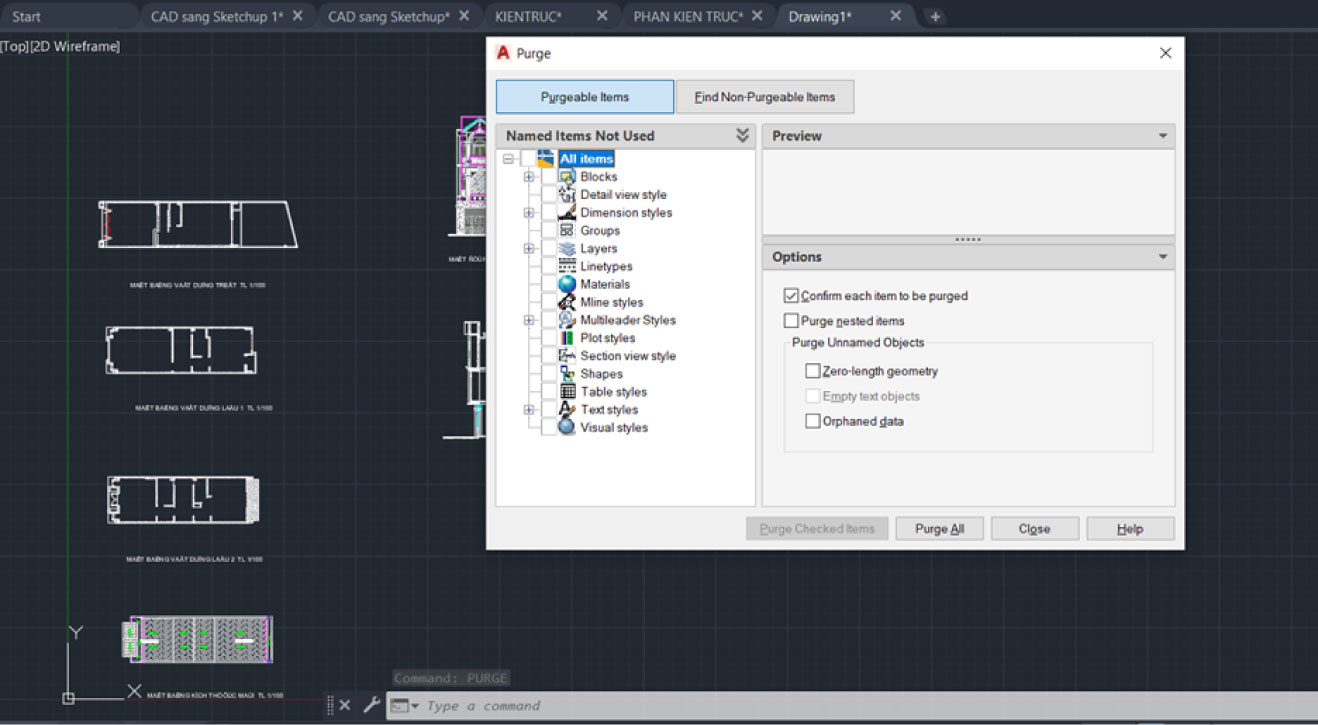
Lọc lại các bản vẽ bằng lệnh PURGE
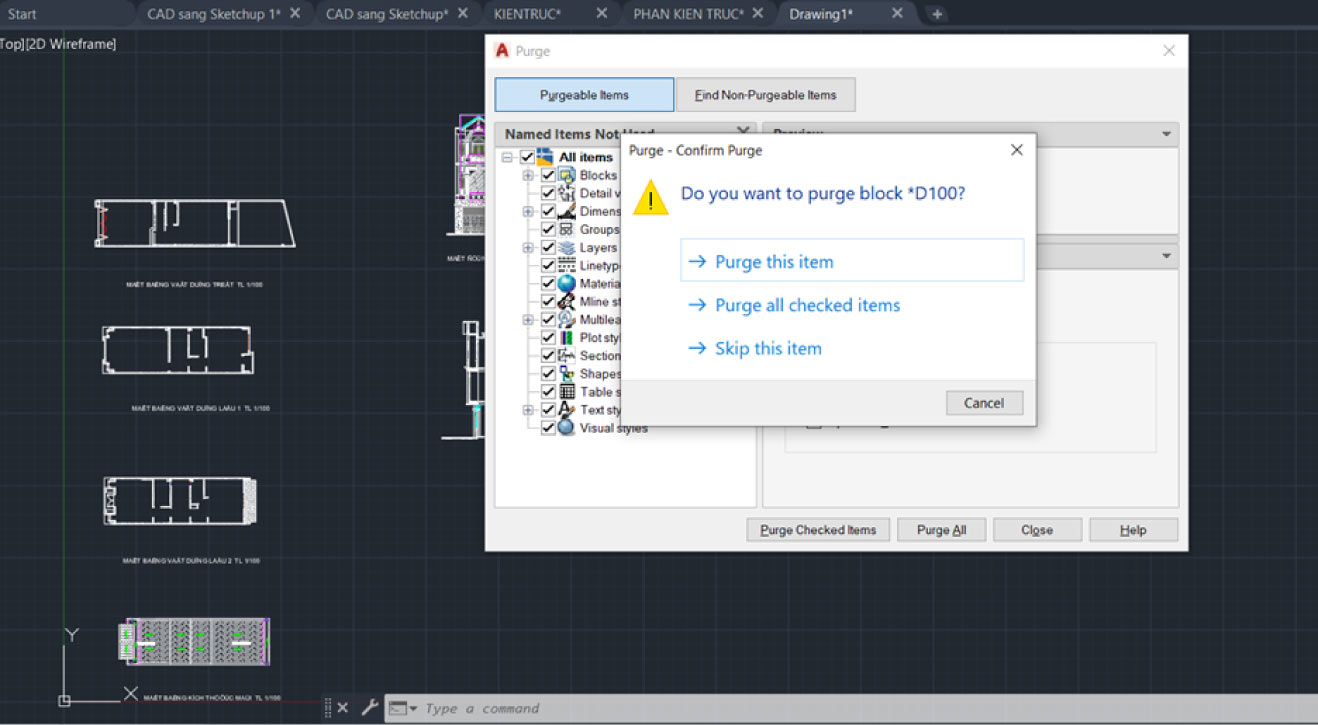
Click Purge all checked items để hoàn thành việc sử dụng lệnh
Mở file SketchUp để import file AutoCAD sang
Bước 4: Click vào mục Import
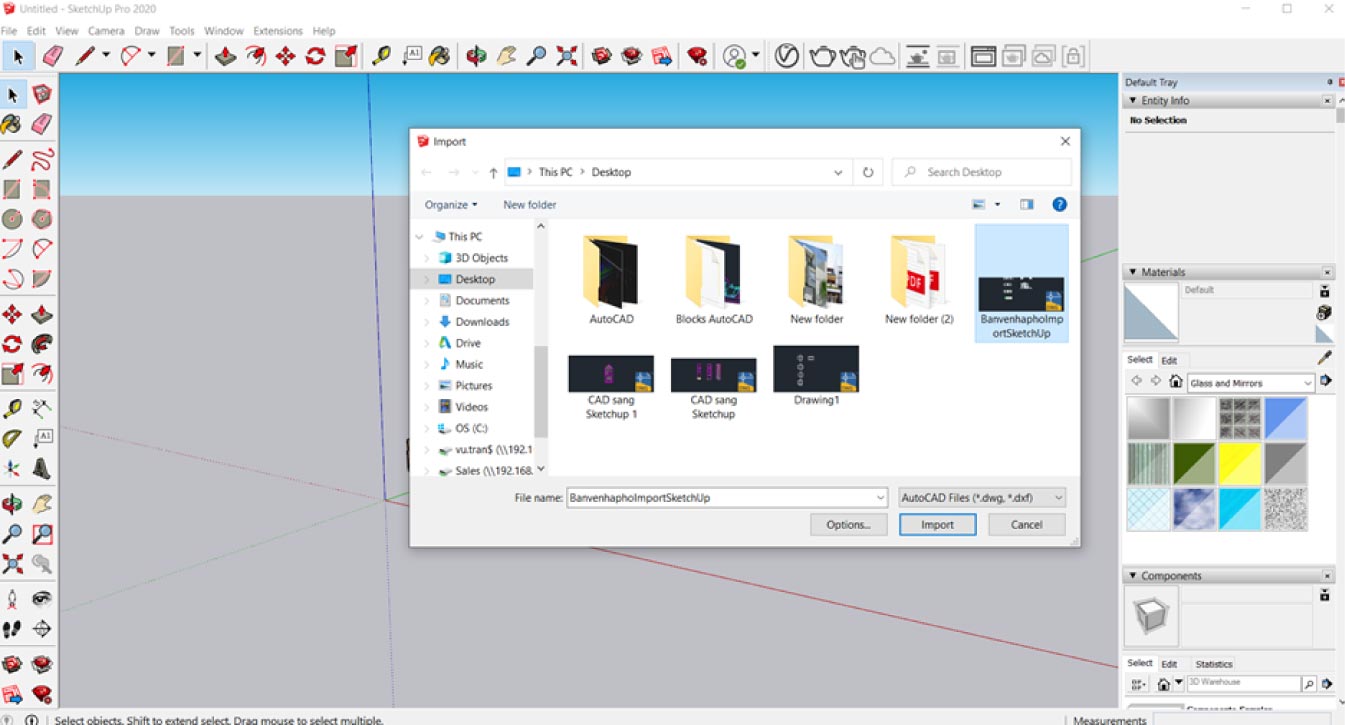
Bước 5: Check mục option
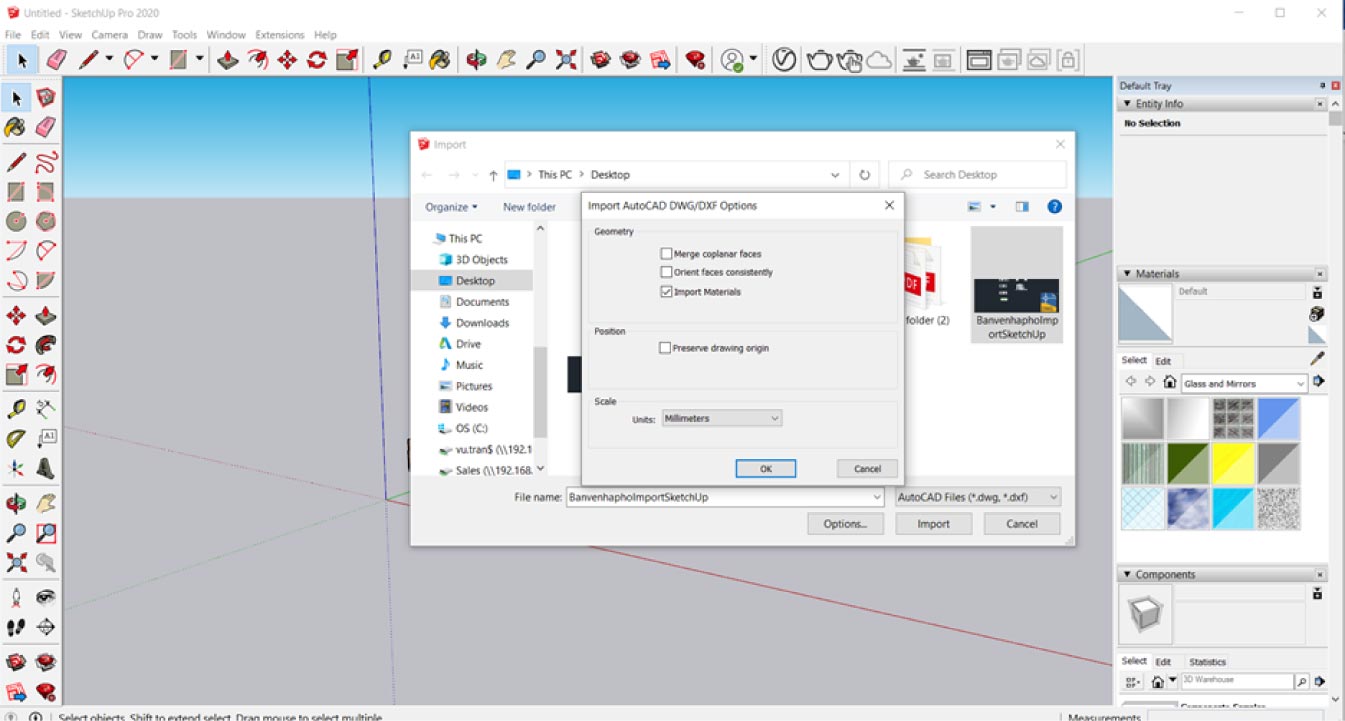
Import file CAD vào SketchUp bằng cách:
- File > Import để mở bảng Browse, hoặc tổ hợp phím tắt Crl + I
- Chọn đuôi file CAD để chọn file CAD.
- Sau khi chọn được đường dẫn file, chọn Options > Model Units > Milimeters để đơn vị đo xuất qua SketchUp được đồng bộ và đúng tỷ lệ.
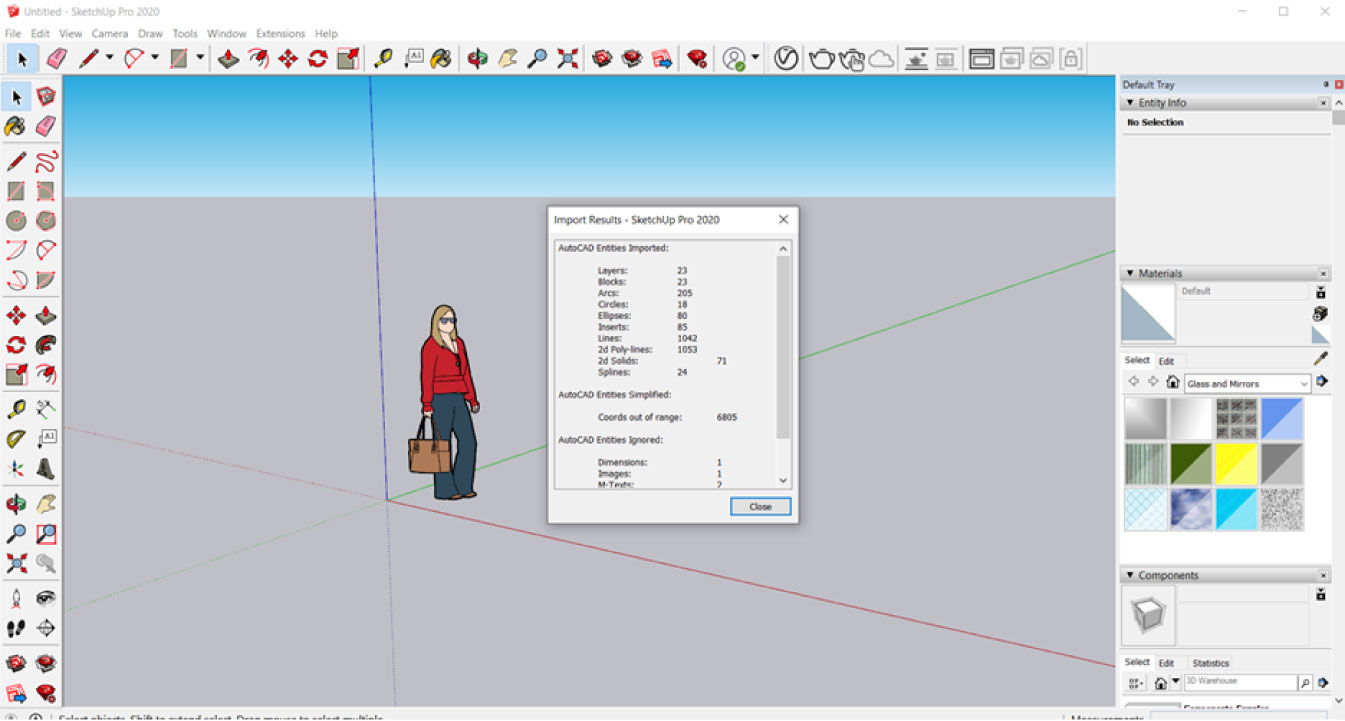
- Chú ý: file SketchUp 2020 không sử dụng được file xuất từ AutoCAD 2020 vì phiên bản của SketchUp thường ra muộn hơn AutoCAD
- Mẹo: Khi lưu file AutoCAD nên lưu về file AutoCAD phiên bản cũ.
Ví dụ: Nên lưu về AutoCAD 2007 để tránh trường hợp không chạy file được khi xuất qua SketchUp.
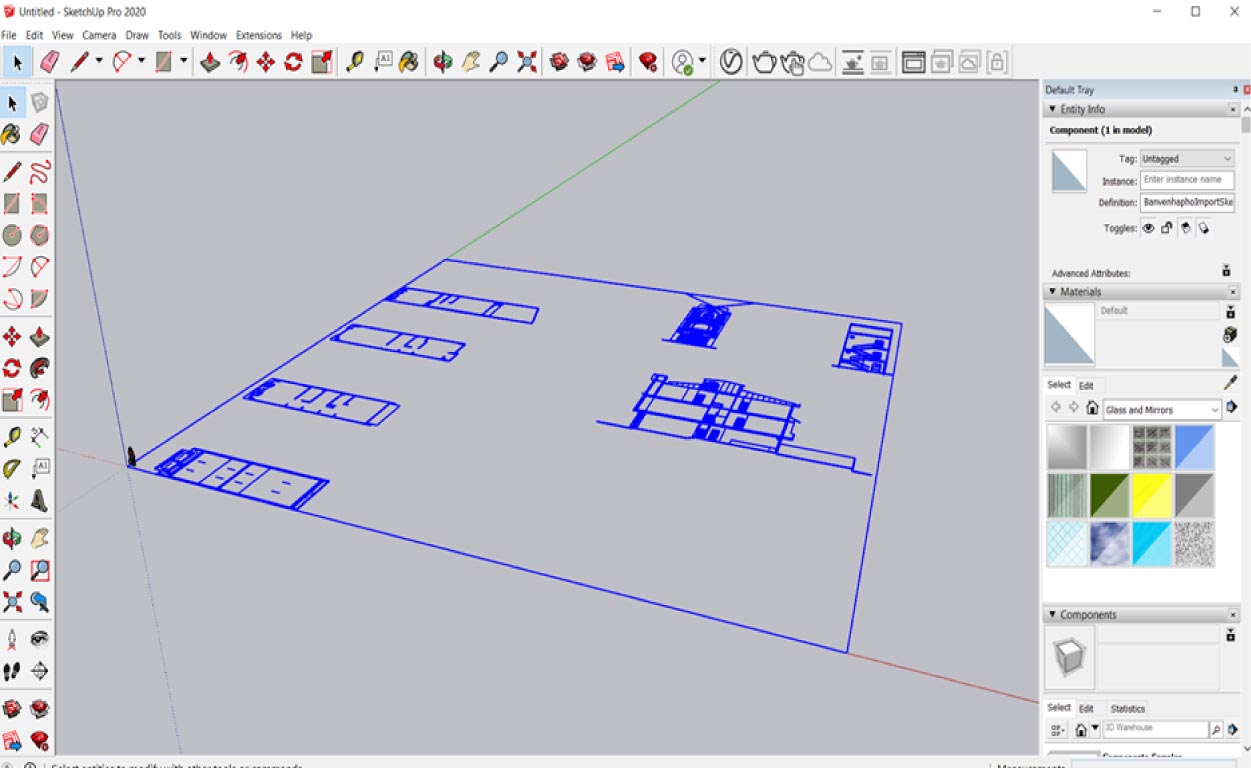
Sau khi bản vẽ AutoCAD đã xuất sang SketchUp.
- Sau khi bản vẽ AutoCAD đã xuất sang SketchUp. Sử dụng lệnh Explode để phá khối
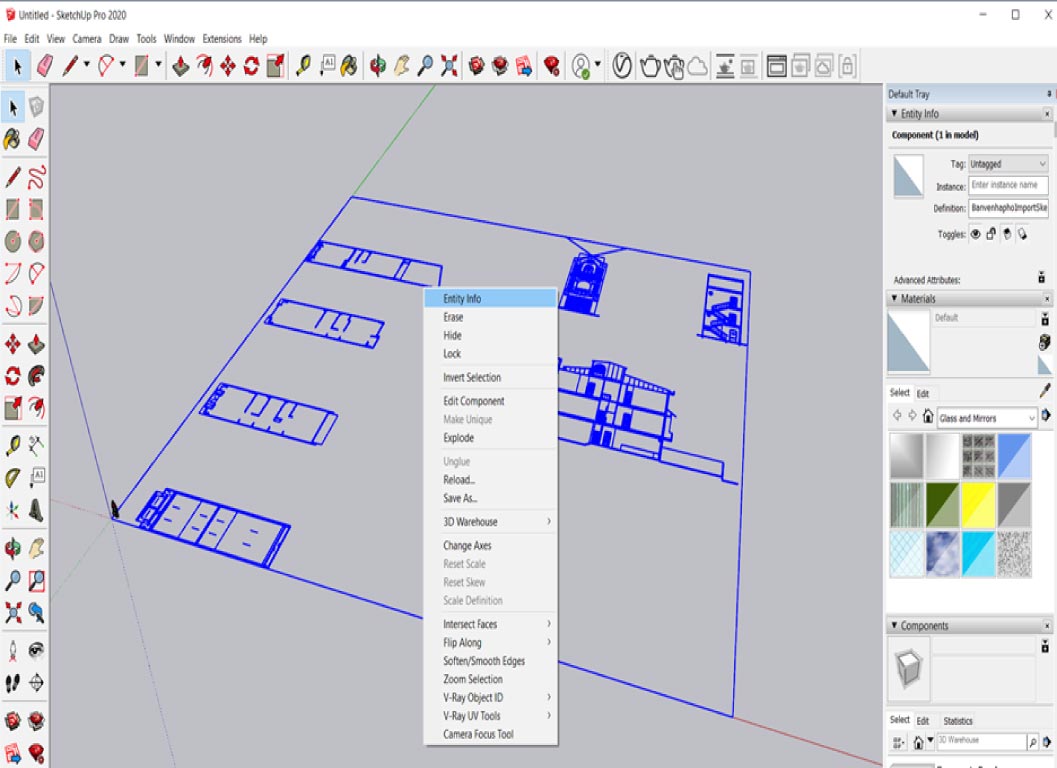
- Click chuột phải vào bản vẽ AutoCAD trên SketchUp , chọn Explode.
- Tạo từng mặt đứng thành từng Group hoặc là Component riêng lẻ để dễ di chuyển trong quá trình dựng hình, mặt bằng để nguyên dạng tự do
- Di chuyển và xoay các mặt đứng vào đúng vị trí của nó trên mặt bằng.
Xem thêm:
Tổng Quan Các Tính Năng Mới Của Phần Mềm AutoCAD 2021
Phần Mềm SketchUp Pro 2020 Cập Nhật Tính Năng Mới
Học SketchUp – Bước Đệm Đầu Tiên Khi Học Diễn Họa
Bạn có thắc mắc về phần mềm AutoCAD?
Hãy để lại lời nhắn, chúng tôi sẽ trả lời trong vòng 24h!
Error: Contact form not found.


 English
English